Audials News
Erfahre warum Audials Software so erfolgreich und beliebt ist
Audials-Tipps: Musikstreaming-Dienste direkt in Audials aufnehmen und Videos flüssiger erscheinen lassen
Audials Newsletter Oktober 2023

Wir wünschen Dir viel Freude mit der Audials 2024 Software und möchten Dir in diesem Newsletter zwei der neuen Funktionen vorstellen: Wir zeigen Dir heute, wie man Videos flüssiger darstellt und Musik-Plattformen direkt in Audials abruft.
Unser Tipp: Soundcloud & Co. direkt in Audials verwenden
Du kannst Inhalte auf Musik-Plattformen wie Soundcloud und Vimeo direkt in Audials One abrufen. Suche Dir die Musik aus, die Dich interessiert und speichere sie gleich ab.
Schritt 1: Öffne Musik-Streaming und klicke die gewünschte Streamingplattform an.
Schritt 2: Wähle in den Einstellungen Auf der Website spielen. Die Musikplattform öffnet sich in Audials.
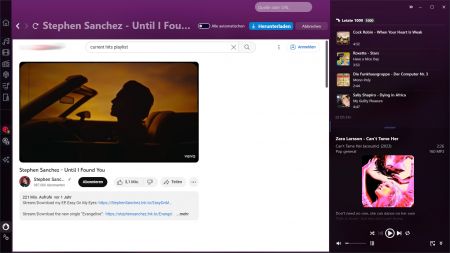
Schritt 3: Suche Dir nun die Musikstücke aus, die Dich interessieren und speichere sie auf Deinem PC per Klick auf den Speicher-Button.
Tipp: Aktivierst du Alle automatisch, speichert Audials alle Musikstücke, die Du abspielst.
Die gespeicherten Musikstücke findest Du oben rechts in Audials oder in Musik -> Meine Musik.
Bei einigen Plattformen ist ein Login verlangt oder optional. Die Logins und Cookies kannst Du in den Einstellungen unter Musik-Streaming-Aufnahme löschen.
Unser Tipp: Videos flüssiger darstellen
Audials One 2024 Ultra eröffnet Dir ungeahnte Möglichkeiten, vorhandene Videos mithilfe von Künstlicher Intelligenz zu verbessern. Eine dieser Möglichkeiten ist es, Bewegungen in Filmen flüssiger erscheinen zu lassen. Audials One Ultra erreicht das, indem es fehlende Bilder (Frames) errechnet und sie ins Video einfügt. Dadurch erhöht sich die Bildrate und schnelle Bewegungen wie Explosionen, Verfolgungsjagden und Kampfszenen in Actionfilmen erlebst Du in einer einzigartigen Flüssigkeit, ohne Ruckeln.
Schritt 1: Starte Audials One Ultra und gehe in den Menüpunkt Medien verbessern.
Schritt 2: Ziehe ein Video mit dem Mauszeiger in die Mitte von Audials, zum Beispiel aus dem Windows Explorer. Falls Du gerade eben ein Video aufgenommen hast, wird es oben rechts in Audials angezeigt und Du kannst es ebenfalls herüberziehen.
Schritt 3: Wähle Frames hinzufügen. Es erscheint eine Ansicht, in der Du alle Einstellungen für die Frame-Optimierung auswählen kannst:
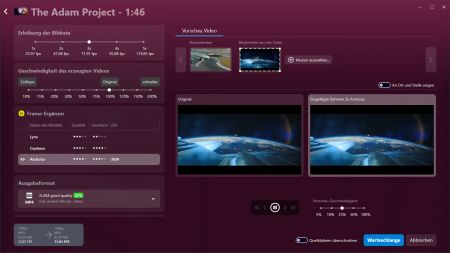
- Wie stark soll die Bildrate erhöht werden?
- Welches AI-Model wirst Du verwenden? Zum Beispiel den schnellen und leistungsfähigen Cepheus ? Oder den besonders starken Arcturus, der zwar länger braucht, aber die besten Ergebnisse liefert?
- Optional kannst Du das Video beschleunigen oder in eine butterweiche Zeitlupe verwandeln.
Audials One 2024 Ultra zeigt Dir eine kurze Vorschau und rechnet aus, wie lange der Vorgang dauern wird.
Schritt 4: Sobald alle Einstellungen stimmen, füge das Video zur Warteschlange hinzu. Falls Du weitere Videos mit AI verbessern möchtest, lassen sie sich leicht zur Warteschlange hinzufügen. Starte die Warteschlange und Audials One 2024 Ultra wird die Videos verbessern.
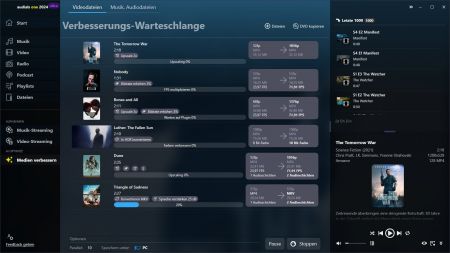
Der Vorgang kann jederzeit pausiert und fortgesetzt werden, auch nach Neustart oder Wiedereinschalten des Computers. Die verbesserten Videoversionen werden auf Deinem PC gespeichert. Du findest sie unter Video -> Meine Videos. Alle Versionen eines Videos werden unter demselben Coverbild zusammengefasst.
